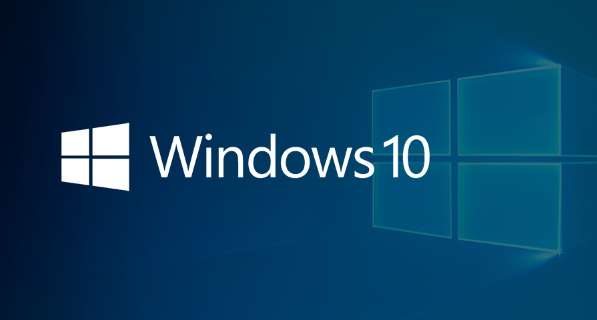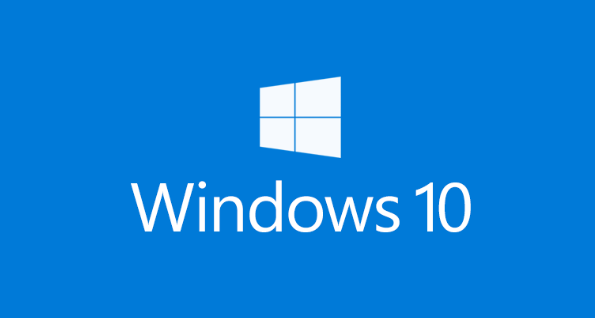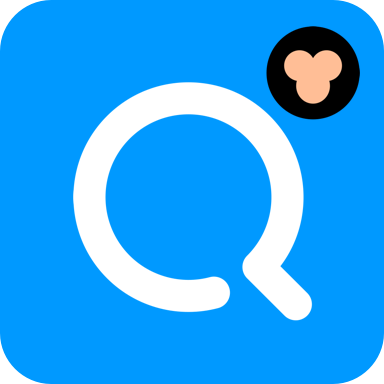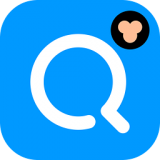win10图标文字有阴影怎么办
发布时间:2023-04-17 13:53:28来源:pi7手游网作者:匿名
win10桌面图标字体去掉阴影怎么设置?不少新用户不知道桌面图标字体阴影在哪里,怎么去掉桌面图标字体阴影?win10桌面图标字体有阴影怎么办?小编给大家带来这次的详细内容介绍,有兴趣的用户快来了解下吧!
WIN10相关推荐:

win10图标文字有阴影怎么办

1、我们先来看一下桌面图标上文字的阴影,看起来会比较重,特别是使用一些颜色浅的壁纸时;
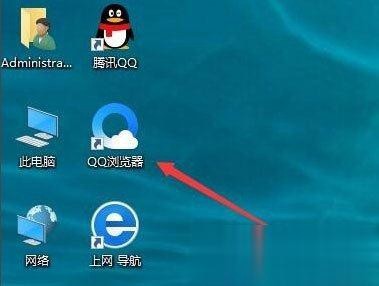
2、右键点击桌面上的“此电脑”图标,然后在弹出菜单中选择“属性”菜单项;
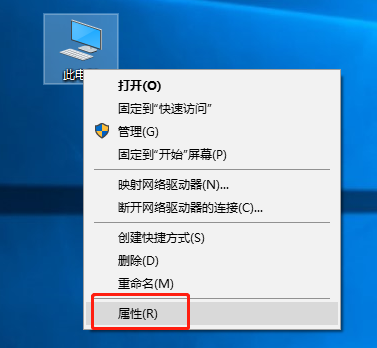
3、在打开的属性窗口,点击左侧边栏的“高级系统设置”快捷链接;
4、在打开的系统属性窗口中,点击高级标签里性能一项中的“设置”按钮;
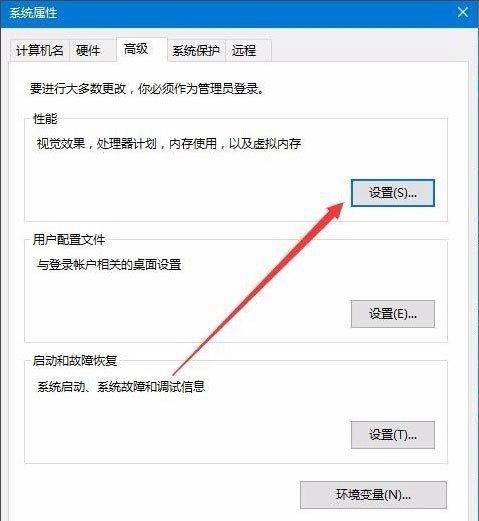
5、这时会打开性能选项窗口,在这里取消掉“平滑屏幕字体边缘”与“在桌面上为图标标签使用阴影”前的勾选,然后点击确定按钮;
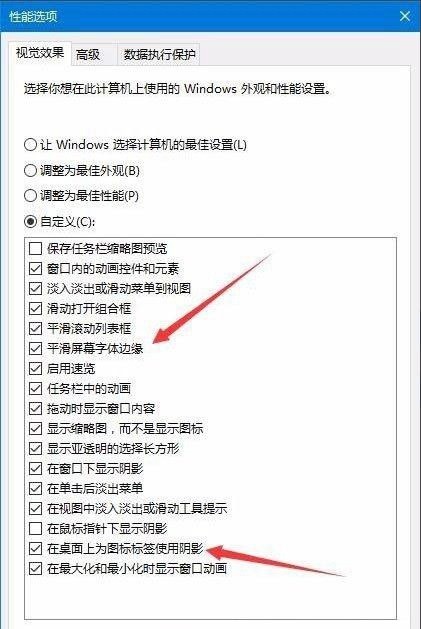
6、这时我们可以看到在桌面上图标的文字已没有阴影了。
win10字体颜色太淡怎么调
1、首先按下快捷键“win+r”打开运行,输入cmd。
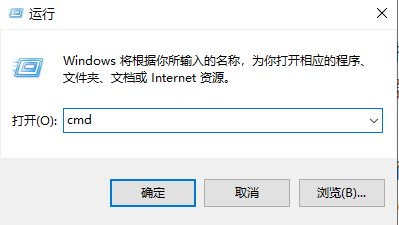
2、之后去右击上方的任务栏,点击“属性”。
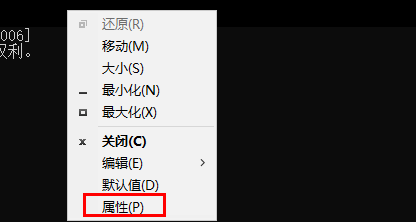
3、勾选“颜色”选项栏。
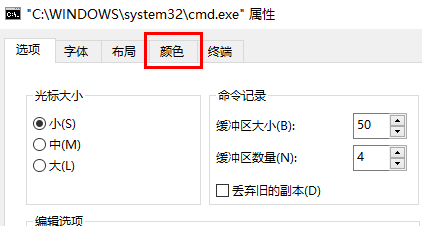
4、最后勾选“屏幕文字”再去选择一个深色就好了。
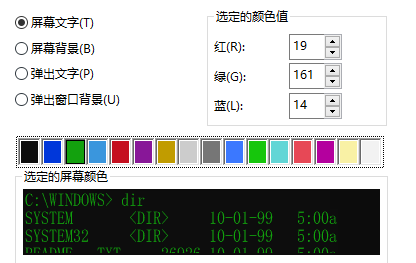
上述就是小编带来的win10图标文字有阴影怎么办怎么调具体操作步骤啦,大家更快去应用中按照文中的顺序操作一番吧!关注我们每天还可以获得更多操作教程哦~
注:文中插图与内容无关,图片来自网络,如有侵权联系删除。
上一篇:w10系统重置卡住了怎么办
下一篇:win10主机关了还在运行怎么办
相关推荐
找不到合适的办公管理软件?专注于企业办公管理的软件有什么?员工与公司的关系是各个行业达成效益的很重要的因素,怎么及时的处理员工对公司的反馈呢?pi7小编来为大家推荐一些非常简便易用的办公管理软件app,这些软件的办公功能都十分齐全,能够满足大家的日常办公需求哟,需要的朋友可以来下载体验一下。
- 热门教程
- 最新教程
-
01

APP STORE 美区免费 2023 新发现及热门应用推荐 2024-10-24
-
02

为什么13岁MacBook仍然值得使用?高清显示与情感价值如何兼得? 2024-10-18
-
03

少女视频观看片tv哔哩哔哩,青春活力满满!观众:看得心都化了! 2024-10-15
-
04

微信怎么建一个自己的群 2024-10-08
-
05

微博剧集影响力榜在哪看 2024-09-23
-
06

1688一件代发怎么操作怎么发货 2024-09-13
-
07

百度大字版怎么看邀请人 2024-09-09
-
08

QQ音乐皮肤怎么换 2024-09-04
-
09

爱奇艺怎么打开长辈模式 2024-08-30
-
010

七猫小说怎么换绑手机号 2024-08-30